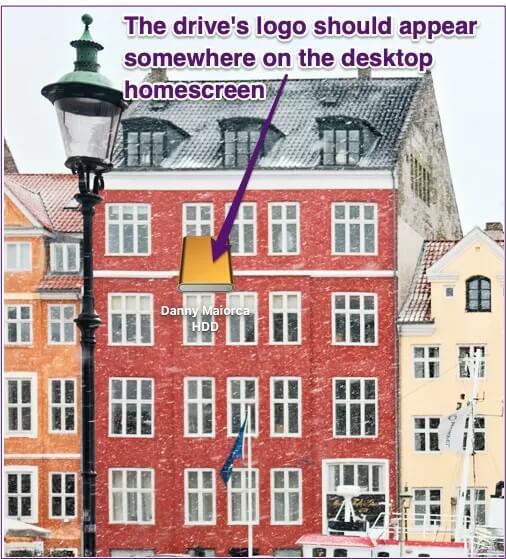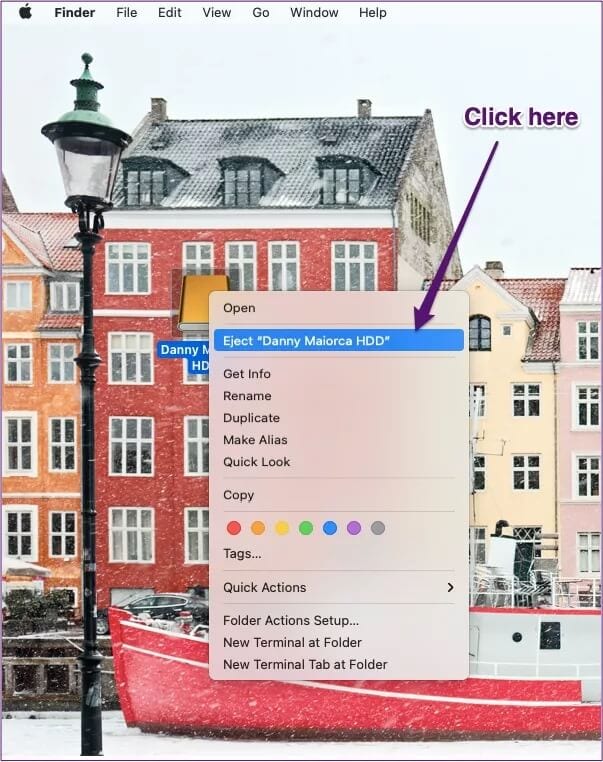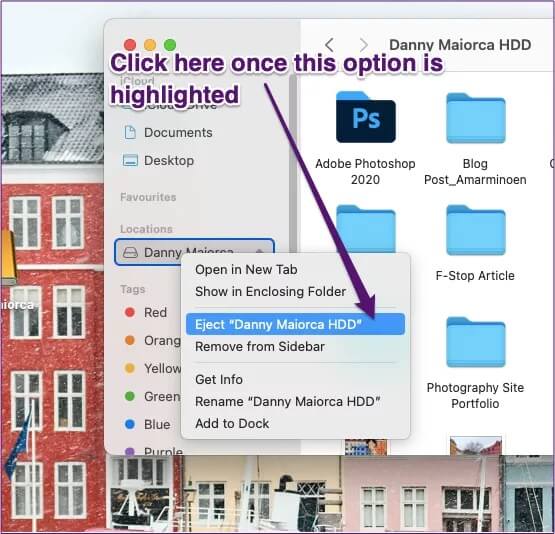Comment éjecter en toute sécurité un disque externe sur un Mac
Les Disques externes Utile pour quiconque ne souhaite pas stocker de nombreux dossiers sur son Mac ou n'a pas l'espace pour le faire. L'un des moyens les plus courants d'éjecter un disque dur externe est Retirez le câble USB , ce qui est compréhensible - c'est l'option la plus simple.
Cependant, éjecter régulièrement le lecteur de cette manière peut entraîner des problèmes à l'avenir. Il vaut donc mieux que vous l'évitiez.
Alors, comment éjectez-vous en toute sécurité le lecteur externe sur Mac? Nous vous proposerons trois façons différentes.
Pourquoi ne pas tirer sur le câble pour éjecter le disque
Si vous avez l'habitude de retirer le câble USB une fois que vous avez fini de l'utiliser, vous n'êtes pas seul. Cela expose les fichiers sur Le lecteur externe à risque.
La corruption des données est souvent l'un des problèmes les plus courants causés par le retrait dangereux d'un lecteur externe. De plus, si vous avez tendance à le faire lors du transfert de fichiers, vous mettez votre lecteur et vos fichiers en danger.
Si les données de votre lecteur sont corrompues, vous n'aurez peut-être aucun moyen de récupérer les fichiers qui s'y trouvaient plus tard. Ainsi, outre le fait d'avoir à payer pour un nouvel appareil, vous pouvez également perdre des mois, voire des années, d'activité.
Vous savez maintenant pourquoi il vaut mieux être prudent que d'agir dans le mauvais sens lorsque vous éjectez le disque dur externe. Vous trouverez ci-dessous trois étapes pour effectuer cette procédure en toute sécurité.
Retirez le lecteur de votre bureau
Après avoir installé le lecteur externe sur votre ordinateur, vous verrez généralement une icône sur votre bureau chaque fois qu'il est branché. En plus de l'utiliser pour accéder au contenu de l'appareil, vous pouvez également éjecter le lecteur ici.
Voici les étapes à suivre pour retirer en toute sécurité le lecteur externe de votre bureau.
Étape 1: Fermez ou réduisez toutes les fenêtres jusqu'à ce que vous atteigniez Mac Desktop.
Étape 2: Sur l'icône du lecteur externe, appuyez sur Ctrl وTrackpad À la fois.
Étape 3: Sélectionnez “Éjecter [nom du lecteur]" .
Étape 4: Attendez que le processus se termine. Une fois que le logo a disparu de votre écran, vous pouvez retirer le câble.
Éjecter le disque avec l'outil de recherche
Une autre façon de retirer le lecteur en toute sécurité consiste à Finder. Cette méthode est particulièrement utile si vous avez de nombreuses fenêtres ouvertes et que vous ne souhaitez pas les réduire ou les fermer. Éjecter votre disque avec cette application L'est également utile si vous ne pouvez pas voir le logo sur votre bureau pour une raison quelconque.
Pour retirer le lecteur à l'aide du Finder, vous devrez effectuer chacune des étapes répertoriées ci-dessous.
Étape 1: Ouvrir une application Finder , ou cliquez sur le logo s'il est déjà ouvert.
Étape 2: Regardez sur le côté gauche de L'application, où vous verrez les sous-titres "Sites" .
Étape 3: Le lecteur externe doit être répertorié sous Emplacements. Si c'est le cas, appuyez avec le trackpad tout en maintenant enfoncé ctrl.
Étape 4: Sélectionnez « Sortie [nom du lecteur]" .
Éjectez le lecteur à l'aide de votre clavier
Un raccourci pratique et souvent sous-utilisé pour éjecter le lecteur externe en toute sécurité consiste à utiliser le clavier. Vous pouvez le faire sur le bureau ou dans le Finder, et le processus est très simple.
Si vous préférez retirer le lecteur externe en utilisant Clavier Mac Suivez les étapes sous ce texte.
Étape 1: Dans le Finder ou sur le bureau, cliquez une fois sur l'icône Le lecteur externe.
Étape 2: Appuyez sur ma touche cmd و E À la fois.
Étape 3: Une fois votre lecteur externe parti, n'hésitez pas à retirer l'appareil d'un lecteur USB.
La sortie correcte des fichiers préserve vos fichiers
Il existe une croyance commune selon laquelle tirer sur la prise est le moyen le plus simple de retirer un lecteur externe. Cela peut sembler approprié. Mais faire cela rend souvent difficile Restaurer les fichiers Ou vous devrez peut-être acheter un nouveau disque externe.
Bien que le retrait en toute sécurité d'un lecteur externe prenne un peu plus de temps, le processus est loin d'être compliqué. Et sur un Mac, vous disposez de nombreuses options pour effectuer cette action.
Les trois méthodes mentionnées dans cet article prennent quelques secondes au maximum. Essayez chacun d'eux et voyez celui qui vous convient le mieux.